Ta članek vsebuje navodila po korakih, kako spremeniti privzeta vrata oddaljenega namizja v sistemu Windows 10. V vseh različicah sistema Windows so privzeta vrata oddaljenega namizja (RDP) 3389 (TCP/UDP). Če pa želite svoj računalnik obvarovati pred internetnimi napadi, priporočam, da spremenite privzeto številko vrat RDP 3389 v drugo.
Če želite pravilno spremeniti privzeta vrata poslušanja za povezave z oddaljenim namizjem, morate najprej spremeniti RDP vrata v registru Windows in nato dodati dve (2) novi pravili v požarni zid Windows za dohodne povezave na novem RDP pristanišče.
Kako spremeniti privzeta vrata RDP v sistemu Windows 10.
Korak 1. Spremenite vrata oddaljenega namizja v registru.
1. S pomočjo tega Seznam številk vrat TCP in UDP, poiščite neuporabljena vrata.
2. Odprto urejevalnik registra. Če želite to narediti:
1. Hkrati pritisnite na Zmaga
+ R tipke, da odprete ukazno polje za zagon.
2. Vrsta regedit in pritisnite Vnesite da odprete urejevalnik registra.

3. Pomaknite se do te tipke v levem podoknu:
- HKEY_LOCAL_MACHINE\System\CurrentControlSet\Control\Terminal Server\WinStations\RDP-Tcp
4. V desnem podoknu dvokliknite na PortNumber.
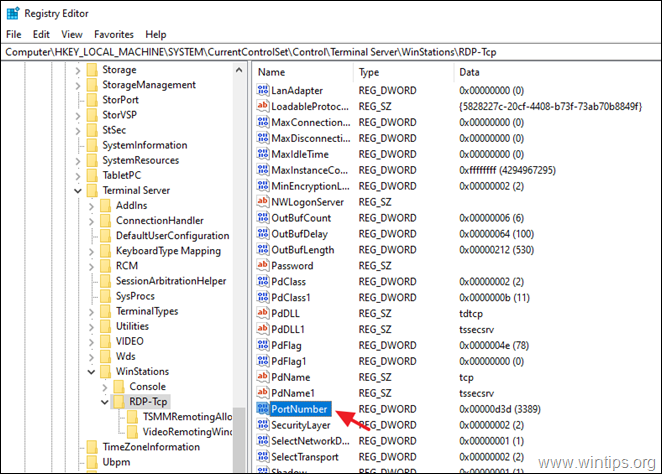
5. Izberite decimalka in tip the nova številka vrat (npr. '3489' v tem primeru) v Podatki o vrednosti škatla. Ko končate, kliknite v redu.
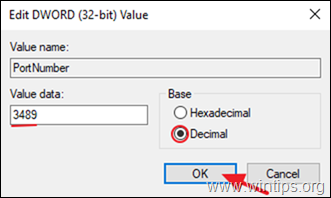
6. Zapri urejevalnik registra.
2. korak. Dodajte NOVA vrata za oddaljeno namizje (RDP) v požarni zid Windows.
Ko spremenite vrata oddaljenega namizja v registru Windows, morate dovoliti dohodni promet na nova vrata RDP v požarnem zidu Windows, tako da sledite spodnjim navodilom:
1. Pojdi do Nadzorna plošča > Vsi elementi nadzorne plošče > Požarni zid Windows.
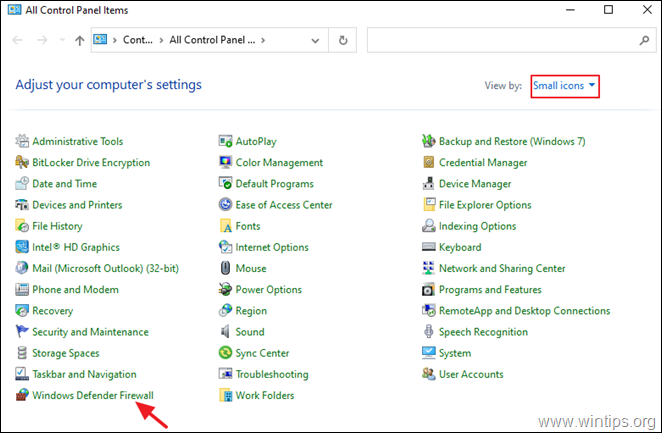
2. Kliknite Napredne nastavitve na levi strani.
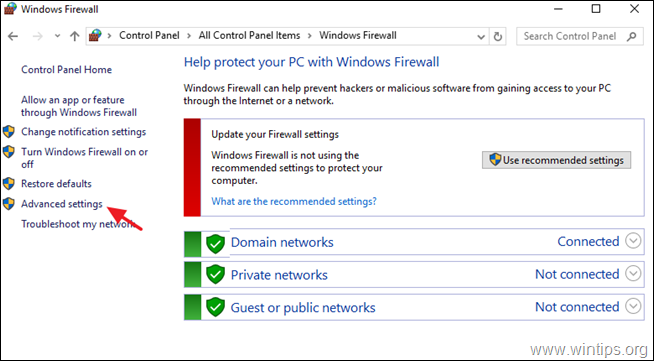
3. Izberite Vhodna pravila na levi in kliknite Novo pravilo.
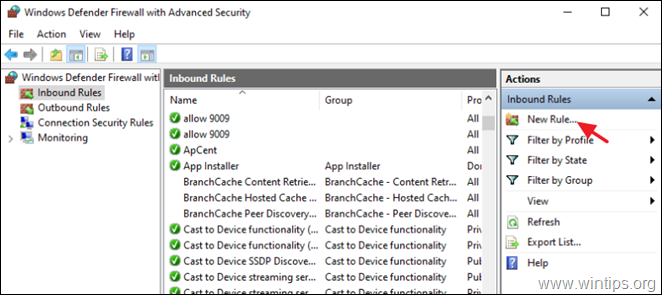
4. Izberite pristanišče na prvem zaslonu in kliknite Naslednji.
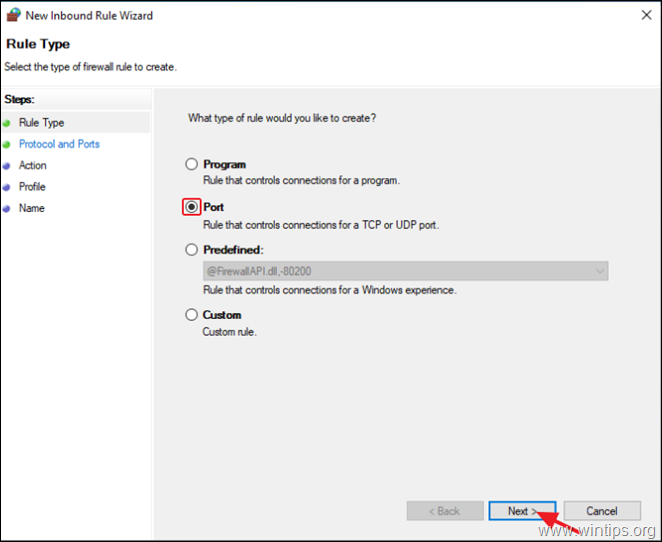
5. Na naslednjem zaslonu zapustite TCP izbrani protokol in na Posebna lokalna pristanišča vnesite novo številko vrat za povezave RDP. (npr. '3489' v tem primeru). Ko končate, kliknite Naslednji.
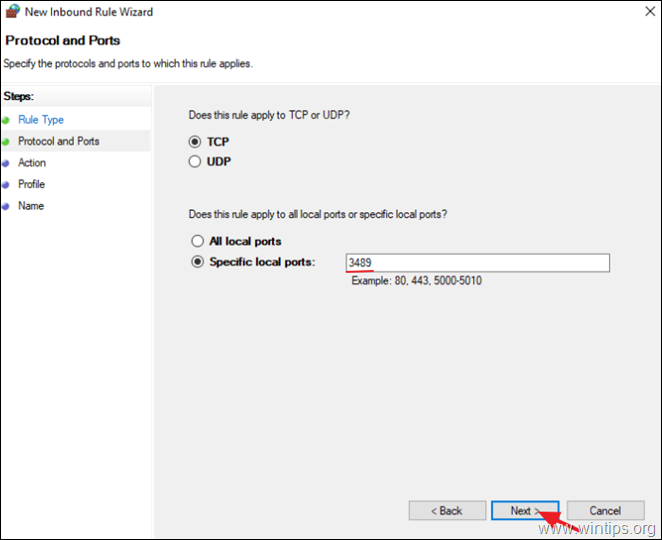
6. Na naslednjem zaslonu pustite privzeto nastavitev (Dovoli povezavo) in kliknite Naslednji.
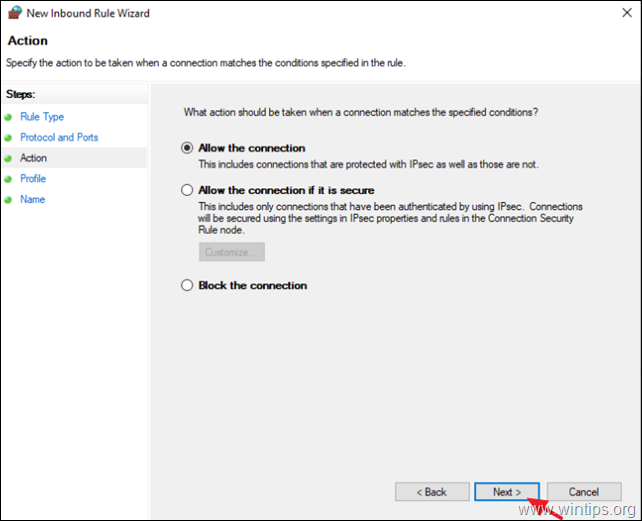
6. Kliknite Naslednji če želite uporabiti novo pravilo za vse omrežne profile.
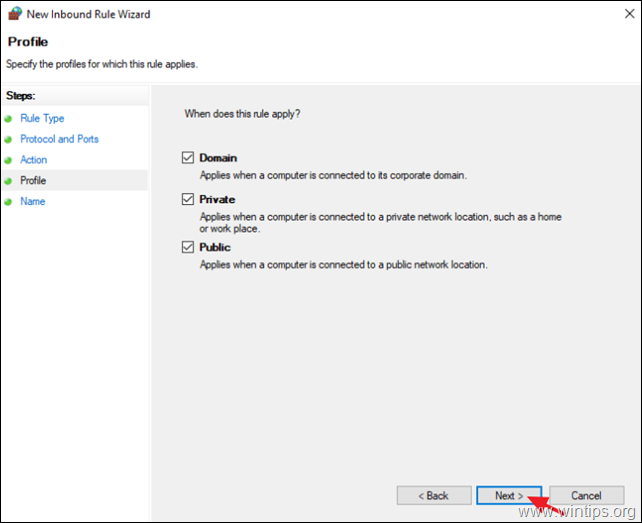
7. Na koncu vnesite prepoznavno ime za nova vrata RDP in kliknite Končaj.
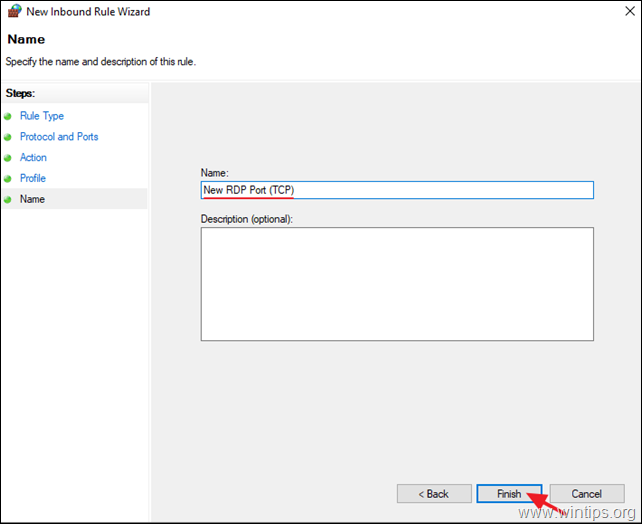
8. Zdaj znova izvedite korake 3-7, tokrat pa v koraku 4 ustvarite novo dohodno pravilo za protokol UDP.
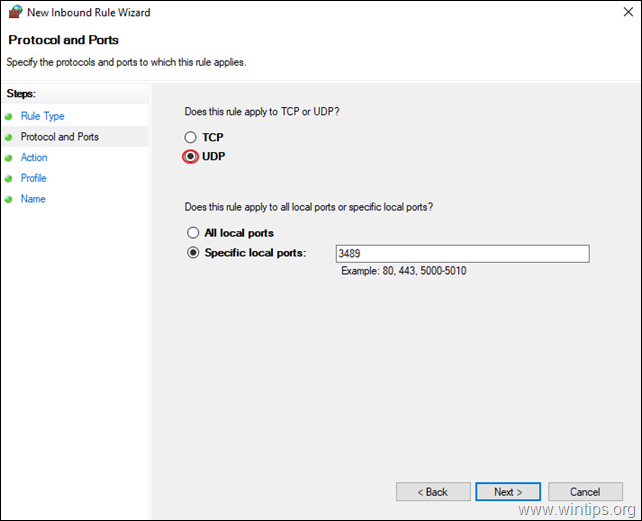
9. Ko ustvarite dve (2) dohodni pravili, ponovni zagon vaš računalnik in pripravljeni se boste na povezavo z računalnikom prek povezave oddaljenega namizja z uporabo nove številke vrat.*
Dodatna pomoč: Za oddaljeno povezavo z računalnikom prek povezave oddaljenega namizja vnesite IP naslov računalnika in novo številko vrat RDP v tej obliki: *
Računalnik-IP-naslov:RDP-številka
npr. Če je naslov IP vašega računalnika »192.168.1.90« in nova vrata RDP so »3489«, vnesite »192.168.1.90:3489«.
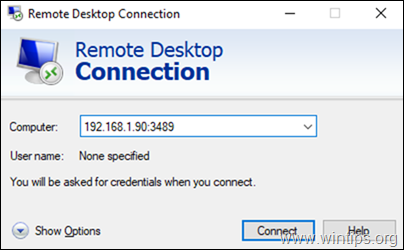
To je to! Sporočite mi, ali vam je ta vodnik pomagal, tako da pustite komentar o svoji izkušnji. Všečkajte in delite ta vodnik, da pomagate drugim.